Driver yang kedaluwarsa dapat menyebabkan crash pada ROG Gaming Center
- ROG Gaming Center memungkinkan Anda mengelola dan menyesuaikan game Anda.
- Driver yang kedaluwarsa di perangkat Anda dapat menyebabkan masalah dengan ROG Gaming Center.
- Menjalankan aplikasi sebagai Administrator dapat mencegahnya mogok atau menutup secara otomatis.
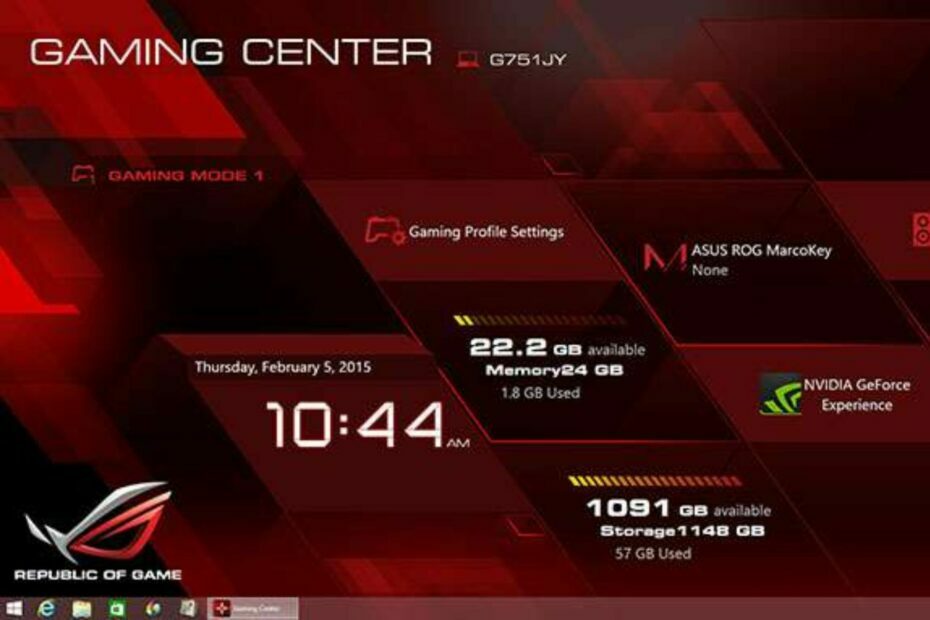
XINSTALL DENGAN MENGKLIK FILE DOWNLOAD
- Unduh Fortect dan instal di PC Anda.
- Mulai proses pemindaian alat untuk mencari file korup yang menjadi sumber masalah Anda.
- Klik kanan Mulai Perbaikan sehingga alat dapat memulai algoritme perbaikan.
- Fortect telah diunduh oleh 0 pembaca bulan ini.
Republic of Gamers (ROG) Gaming Center adalah perangkat lunak yang memungkinkan para gamer untuk menyesuaikan dan mempersonalisasi game mereka. Banyak gamer mengunduh perangkat lunak untuk menciptakan pengalaman bermain yang menyenangkan. Namun, pembaca kami mengeluhkan masalah seperti penutupan ROG Gaming Center secara otomatis.
Selain itu, pengguna dapat mengalami kesulitan seperti itu Pusat Permainan ROG tidak berfungsi, atau ROG Gaming Center terus mogok karena banyak faktor.
Artikel ini akan menjelaskan penyebab masalah dan cara memperbaikinya dalam beberapa menit.
Mengapa ROG Gaming Center menutup secara otomatis?
Berikut adalah beberapa alasan utama untuk masalah ini:
- Driver usang pada PC – ROG Gaming Center mengelola perangkat yang terkait dengan game di komputer dan driver yang sudah ketinggalan zaman, terutama untuk kartu grafis dapat menyebabkan masalah.
- Gangguan Windows Defender Firewall – ROG Gaming Center mungkin tidak berfungsi dengan benar jika Firewall memblokirnya.
- Masalah dengan aplikasi ROG Gaming Center – Aplikasi mungkin macet atau menutup secara otomatis jika rusak atau tidak berfungsi dengan benar.
Sekarang kita tahu mengapa ini terjadi, mari perbaiki masalah menggunakan solusi di bawah ini.
Apa yang dapat saya lakukan jika ROG Gaming Center mogok atau tertutup secara otomatis?
1. Tetapkan izin Administrator
- Buka Lokasi file dari Pusat Permainan ROG dengan jalur ini:
C:\Program Files (x86)\ROG Gaming Center
- Klik kanan pada file yang dapat dieksekusi dan pilih Properti.

- Klik Kesesuaian tab dan centang kotak di sebelah Jalankan program ini sebagai administrator.

- Lalu klik OKE dan meluncurkan kembali Pusat Permainan ROG untuk menguji apakah itu berjalan lancar.
Menjalankan aplikasi sebagai administrator memungkinkannya mengakses sumber daya sistem dan mencegah mogok atau menutup secara tiba-tiba.
2. Perbarui driver Anda
- Tekan Windows + Rkunci pada keyboard Anda untuk meminta Jalankan dialog kotak.
- Jenis devmgmt.msc di ruang teks dan klik OKE tombol untuk membuka Pengaturan perangkat.
- Dalam Pengaturan perangkat, Pilih Display adapter.
- Klik kanan pada entri dan pilih Perbarui driver pilihan.

- Di jendela pop-up, pilih Cari driver secara otomatis.

Kiat ahli:
SPONSOR
Beberapa masalah PC sulit untuk diatasi, terutama jika file sistem dan repositori Windows Anda hilang atau rusak.
Pastikan untuk menggunakan alat khusus, seperti Benteng, yang akan memindai dan mengganti file Anda yang rusak dengan versi barunya dari repositori.
Jika ini tidak membawa peningkatan apa pun, Anda harus menggunakan alat pihak ketiga yang akan secara otomatis mencari driver yang sudah ketinggalan zaman dan memperbaruinya.
- Unduh dan instal DriverFix.
- Luncurkan aplikasi.
- Tunggu DriverFix untuk mendeteksi semua driver Anda yang salah.
- Perangkat lunak sekarang akan menunjukkan kepada Anda semua driver yang bermasalah, dan Anda hanya perlu memilih yang ingin Anda perbaiki.
- Tunggu DriverFix untuk mengunduh dan menginstal driver terbaru.
- Mengulang kembali PC Anda agar perubahan diterapkan.

DriverFix
Driver tidak akan lagi menimbulkan masalah jika Anda mengunduh dan menggunakan perangkat lunak yang kuat ini hari ini.3. Hidupkan Kembali komputer Anda
- Klik Awal.
- Pilih Kekuatan dari opsi.
- Pilih Mengulang kembali dan klik OKE untuk me-restart komputer.

Restart komputer akan memperbaiki kesalahan startup yang menyebabkan ROG Gaming Center tidak menampilkan apapun.
- Perbaiki: Pengecualian Pengecualian Perangkat Lunak Tidak Dikenal (0xe0000008)
- DaVinci Resolve Not Opening or Crashing: Cara Memperbaikinya
- CCC.exe: Apa itu & Cara Cepat Memperbaiki Kesalahannya
4. Nonaktifkan Windows Defender Firewall
- Klik Awal dan ketik Keamanan Windows di ruang pencarian.
- Pilih dan luncurkan Keamanan Windows dari hasil pencarian.
- Klik Perlindungan virus & ancaman pada Keamanan Windows tab.

- Lalu pilih Kelola pengaturan di bawah Perlindungan virus & ancaman pengaturan.

- Nonaktifkan Perlindungan waktu nyata.

Nyalakan kembali komputer dan periksa apakah ROG Gaming Center terus menutup secara otomatis.
5. Copot pemasangan dan instal ulang ROG Gaming Center
- tekan Jendela + SAYAkunci untuk membuka Pengaturan aplikasi.
- Pilih Aplikasi dan klik Aplikasi & Fitur.

- Menemukan Pusat Permainan ROG dalam daftar aplikasi yang terinstal di PC Anda dan klik kanan di atasnya.

- Lalu pilih Copot pemasangan dan klik OKE untuk mengkonfirmasi tindakan.
- Unduh Pusat Permainan ROG pada PC Anda dan klik dua kali pada file .exe. (Ikuti petunjuk untuk menyelesaikan instalasi)
ROG (Republic of Gamers) Gaming Center menawarkan pemain akses mudah dan lingkungan manajemen untuk game mereka. Ini membantu menjaga game Anda diperbarui dan juga membantu Anda memantau komponen sistem.
Demikian pula, ini mencakup banyak fitur seperti streaming game, obrolan suara, dan tangkapan layar.
Meskipun demikian, Anda mungkin tertarik cara memperbaiki Smite jika tidak diluncurkan atau merespons di Steam. Juga, kami memiliki panduan terperinci tentang cara install driver monitor asus di PC Anda.
Masih mengalami masalah?
SPONSOR
Jika saran di atas tidak menyelesaikan masalah Anda, komputer Anda mungkin mengalami masalah Windows yang lebih parah. Kami menyarankan memilih solusi all-in-one seperti Benteng untuk memperbaiki masalah secara efisien. Setelah instalasi, cukup klik Lihat & Perbaiki tombol lalu tekan Mulai Perbaikan.

![6 perangkat lunak penghitung FPS terbaik untuk Windows 10 [Panduan 2021]](/f/568ea96bff6f8cb5f61f9c861ef82903.jpg?width=300&height=460)
